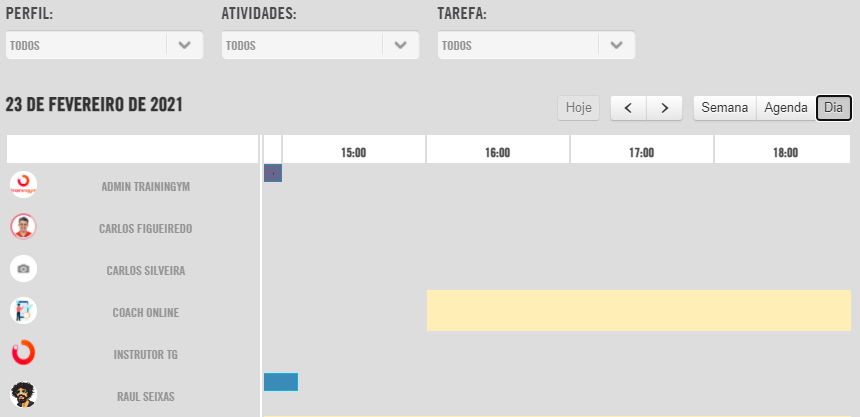Gestão do calendário de tarefas dos colaboradores
O calendário de tarefas do Trainingym permite consultar e gerenciar a agenda de todos os seus funcionários de forma rápida e fácil.
- Vista da agenda, dia e semana, para ter todas as perspectivas da ocupaçã e disponibilidade do staff.
- Edição de tarefas que permite adicionar e eliminar eventos em 2 cliques.
Para consultar o calendário de tarefas acesse o menú Colaboradores > Calendário, ou usando o acesso direto na barra superior.
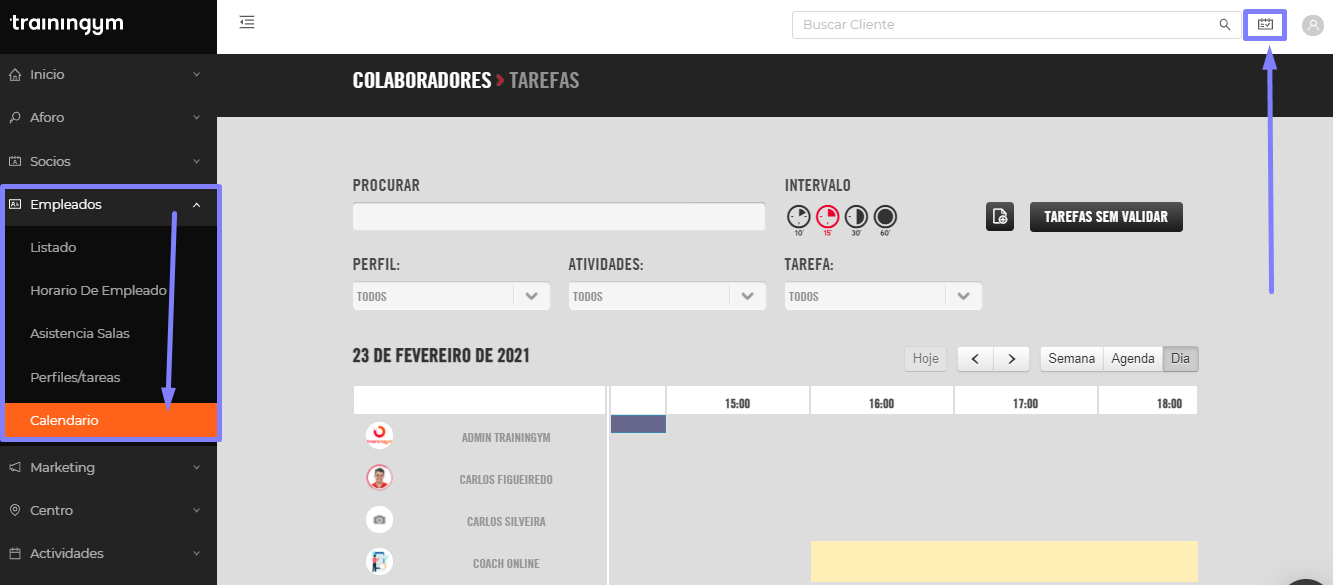
Nesta tela do Calendário encontrará diferentes opções:
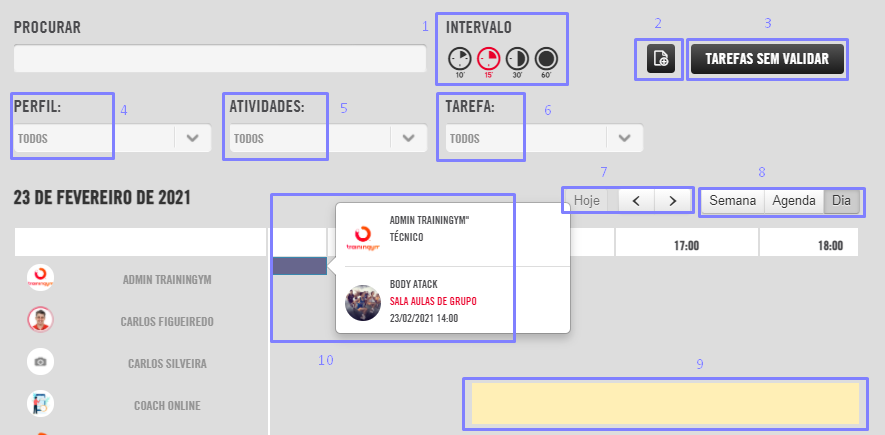
- Intervalo: permite escolher as faixas nas quais o calendário é classificado. Quanto maior o intervalo, mais compacto será o calendário.
- Botão de nova tarefa
- Tareas sem validar: filtra o calendario, excluindo todas as tarefas já validadas.
- Perfil: filtra a vista de tarefas pelo perfil de colaborador.
- Actividades: filtra a vista de tarefas por tipo de actividade.
- Tarefa: filtra a vista do calendário pelo tipo de tarefa (treino, pesagem, etc.).
- Botões de navegação: permite mudar o dia ou a semana da pesquisa para o tipo de vista que desejar (diária, semanal ou agenda).
- Tipo de vista: somente na vista do dia todos os funcionários aparecerão no mesmo painel. Na vista semana ou agenda, mostrará apenas 1 funcionário de cada vez.
- Disponibilidade do colaborador: a faixa amarela corresponde ao tempo programado de disponibilidade do funcionário, de modo que qualquer colega possa saber se o funcionário está disponível antes de atribuir-lhe uma tarefa ou consulta com um cliente.
- Vista prévia de tarefa: colocando o cursor sobre as faixas coloridas, podemos ver os dados mais importantes da tarefa.
Validar e Editar Tarefa
Se precisarmos adicionar ou modificar uma tarefa, basta clicar na opção desejada. A janela de tarefas será aberta, a partir da qual poderemos editar parâmetros tais como técnico designado, técnico que valida, tarefa executada, clientecom o qual ela é executada, data ou duração.
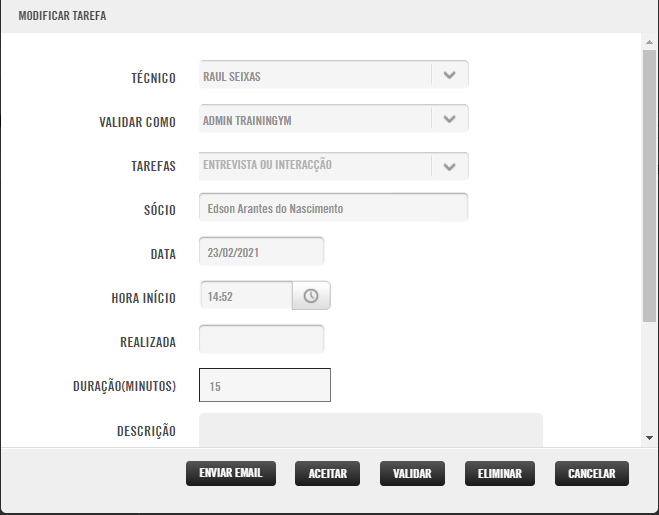
Diferentes tipos de vista do calendário
- Semana: Nesta vista, encontraremos em uma visão semanal tanto as atividades dirigidas (sempre em azul), as tarefas automáticas e manuais com sua cor correspondente pré-configurada e finalmente veremos em amarelo o horário da sala por técnico. Clique em um dia e hora específicos para criar uma nova tarefa.
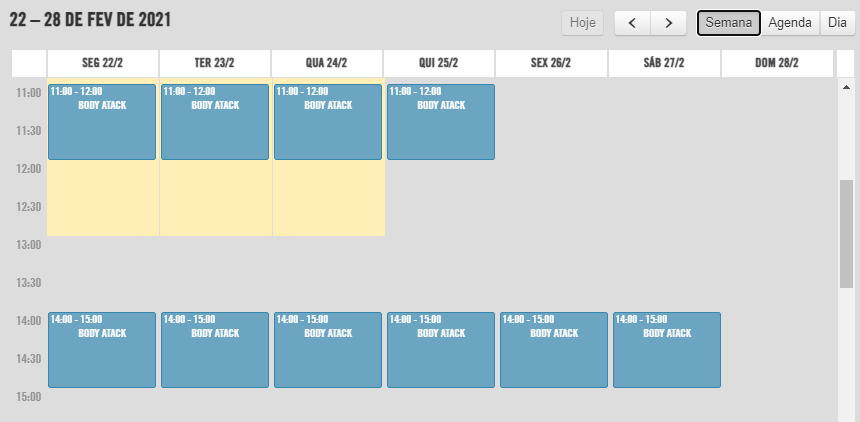
- Agenda: esta vista é ideal para ver a agenda por dias de um colaborador específico.
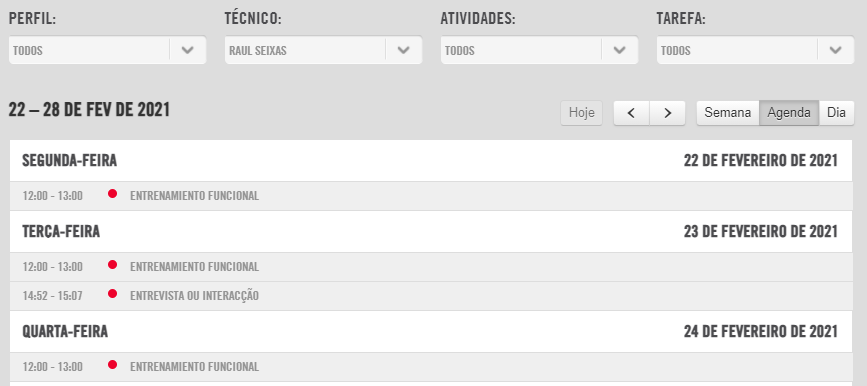
- Dia: a melhor opção para ver a carga de trabalho diária por colaborador e ideal para agendamento rápido e fácil. Clique em um dia e hora específicos para criar uma nova tarefa.